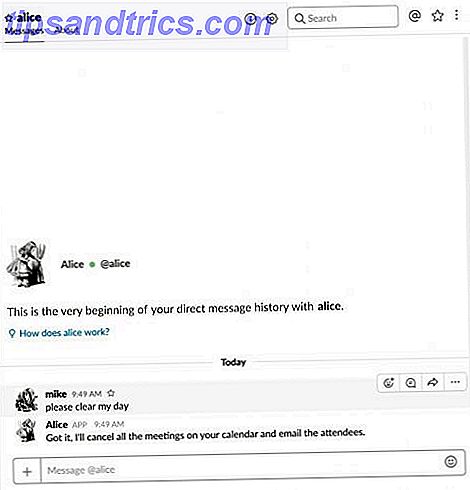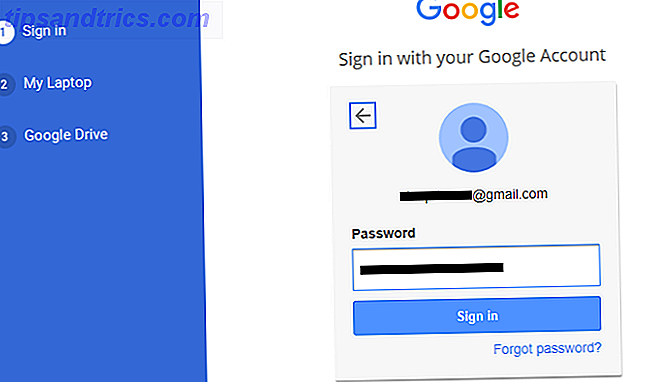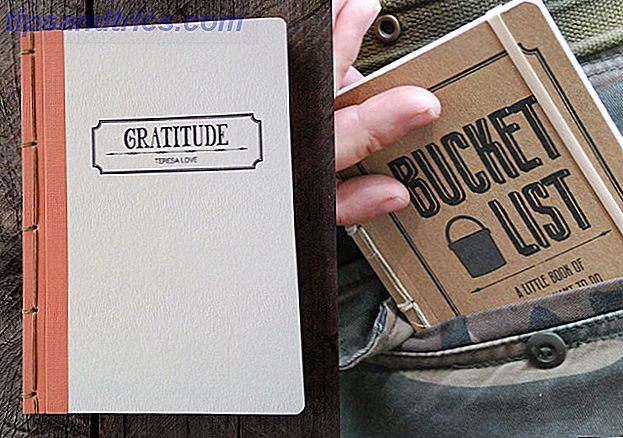Es ist eine einfache Angelegenheit, Ihr iOS-Gerät dazu zu bringen, Ihnen Text vorzulesen. Es kann nur mit nativen Funktionen ausgeführt werden. Es gibt zwar Optionen von Drittanbietern, diese sind jedoch selten, teilweise aufgrund der restriktiven Herangehensweise von Apple an die Art des Zugriffs von Drittanbietern.
Verwenden von Siri zum Auslesen von Text
Wenn Sie diese Funktion einschalten, können Sie freihändig Siri bitten, Text laut vorzulesen. Beim Lesen von Inhalten aus Ihren Apps müssen Sie jedoch Ihr Telefon entsperren.
Gehe zu Einstellungen > Siri und schalte Siri ein, wenn die Funktion noch nicht aktiviert ist. Sie müssen auch auf Zugriff auf Sperrbildschirm umschalten und "Hey Siri" erlauben .
Dies sind die Sprachbefehle, die Sie derzeit verwenden können, um Siri dazu zu bringen, Inhalte für Sie zu lesen.
- "Lies mir meine E-Mails": Siri wird dich wissen lassen, was deine drei letzten E-Mails sind, sogar die, die du schon gelesen hast. Sie wird Ihnen den Absender und die Betreffzeile mitteilen, aber die eigentliche Nachricht nicht lesen.
- "Lies mir meine letzte E-Mail": Siri teilt dir Absender, Betreff und Inhalt der E-Mail mit und gibt dir die Möglichkeit zu antworten.
- "Lies mir meine Textnachrichten": Siri liest nur zuvor ungelesene Textnachrichten und gibt dir die Möglichkeit zu antworten.
Wenn Sie möchten, dass mehr Inhalte auf Ihrem Bildschirm laut vorgelesen werden, müssen Sie stattdessen die Barrierefreiheit auswählen.
Verwenden der Eingabehilfe für iOS
Wenn Sie diese zweite Funktion einschalten, kann Ihr Telefon jeden Text auf dem Bildschirm wieder lesen, aber es ist keine komplett freihändige Erfahrung.
Gehe zu Einstellungen > Allgemein > Erreichbarkeitssprache und wähle Auswahl sprechen . Sie können auch die Geschwindigkeit einstellen, mit der Inhalte gelesen werden, und Sie können zwischen einigen verschiedenen Stimmen auf Englisch wählen, einschließlich amerikanischer, australischer, irischer, südafrikanischer und britischer Akzente.
Sobald es eingerichtet ist, können Sie Text in jeder App auswählen, tippen Sie auf die Schaltfläche " Sprechen" und es wird Ihnen diesen Inhalt vorlesen. Wenn Sie die App jedoch schließen, wird der Lesevorgang unterbrochen.
Wenn Sie eine vollständig freihändige Erfahrung wünschen und eine, die nach dem Schließen der App im Hintergrund funktioniert, öffnen Sie den Bildschirm, den Sie laut vorlesen möchten, und verwenden Sie den Sprachbefehl "Hey Siri, speak screen" . Auf dem Bildschirm erscheint ein Menü, mit dem Sie die Geschwindigkeit beschleunigen, verlangsamen oder anhalten können. (Sie können auch mit zwei Fingern oben auf dem Bildschirm nach unten wischen, damit Siri diesen Inhalt vorliest).
Es gibt ein paar andere iOS-Apps Müde vom Lesen? Machen Sie Ihr iPhone lesen Sie alles müde zu lesen? Machen Sie Ihr iPhone Lesen Sie alles zu Ihnen zu faul zum Lesen? Warum nicht Ihr iPhone stattdessen für Sie lesen lassen? Lesen Sie mehr, die eine eingebaute Fähigkeit haben, Inhalt zu Ihnen zu lesen, aber die Auswahl ist begrenzt. Die iOS-Apps von Pocket und Instapaper lesen Ihre gespeicherten Artikel für Sie. Es gibt auch ein paar Apps, die allgemeine Inhalte im Web (Audiofy), eine kuratierte Liste von Nachrichtenartikeln (Newsbeat) und PDFs (vBookz PDF Voice Reader) auslesen.
Hast du irgendwelche Tipps oder Tricks, um dein iPhone dazu zu bringen, dir Text vorzulesen? Lassen Sie es uns in den Kommentaren wissen.